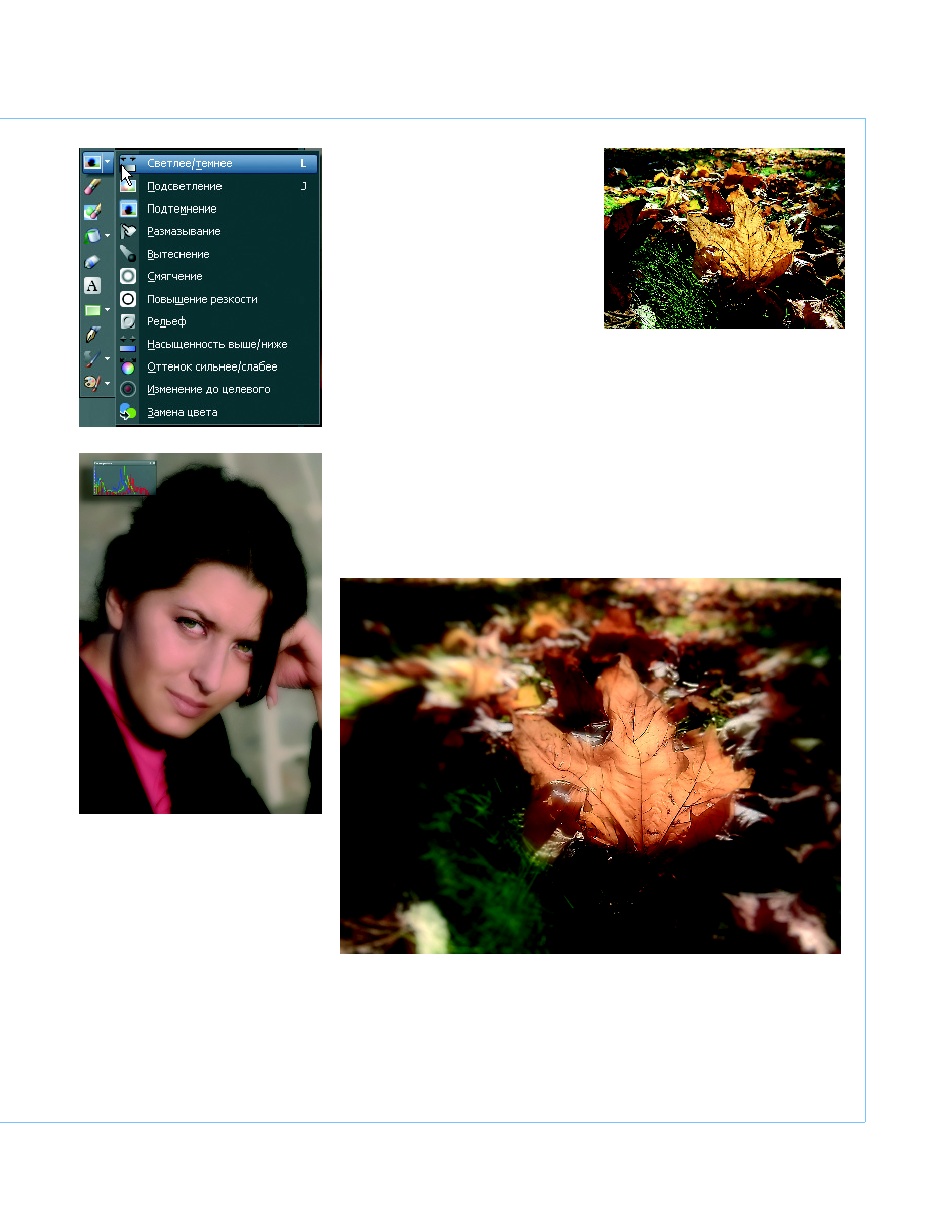края о бласти о казались о чень р езкими.
Нужно было воспо льзоваться функцией со
крытия границы выделения (Ctrl + Shif t + M).
Пришлось откатиться назад (Ctrl + Z или
с трелка в верхнем трее) и увеличить размы
тие до «23». На ил. 12 ясно видно, что ре
зультат о чень х ороший, фак тура ос талась.
Попытка зачистить мелкие недочеты при по
мощи «Кис ти клонирования» то же увенча
лись успехом, но после до лгих махинаций с
настройками. Скажу честно, работа с кис тя
ми в этой программе — у довольствие для
очень уж большого любителя. На ил. 13 при
ведены настройки, показавшиеся мне при
емлемыми. Изменить нас тройки мо жно гру
бо — нажать на с трелк у «вниз» и, не отпус
кая клавишу мыши, двигаться по шкале; или
тонко — с трелками «вверх» и «вниз» и вво
дя числовые параметры. «Плотность» лучше
не трогать, если специально не х отите при
дать изображению зернистость. Вообще же,
при работе любыми кис тями к омпьютер на
чинает заметно тормозить. Этот фак т лиш
ний раз подтверж дает прописную ис тину о
том, что в идеале все до лжно быть готово в
момент съемки, а не нарисовано кибернети
кой. То есть «все на борьбу за чис тую фото
графию»!
Теперь займемся к ожей. Для у даления
мелких дефек тов ес ть специальный инс тру
мент «Косметика» (ил. 14), к оторый, в свою
очередь, состоит из инструментов «Ус тране
ние дефектов», «Зубная щетка», «Пипетка»,
«Загар» и «Стройнос ть».
Я выбрал первый (ил. 15). Дефекты уст
раняются клонированием фак туры из бо ль
шой окру жности в маленьк ую. Работает х о
рошо. Кроме этого инс трумента в меню
настроек имеется функция сг лаживания к о
жи. Работает то же непло хо. Резу льтат 25
процентного сг лаживания мо жно видеть на
ил. 16. Этой функцией удобно пользоваться,
создав к опию изображ ения в новом слое и
отрегулировав его прозрачность, или допол
нив слоем маской. Поверь те, имеет смысл
воспользоваться этой уникальной возмо ж
ностью даж е для чис той, на первый взг ляд,
кожи. Но на по лнокадровом изображ ении
операция длится долго (о чем программа
сразу чес тно предупреж дает). Поэтому
предварительно следует выделить ну жную
область.
Примеры дейс твия инс трументов
«Зубная щетка» и «Пипетка» — на ил. 17
и 18.
С «Пипетк ой» ну жно обращаться ос то
рожно — мо жно высветить к ожу. «Загар»
мне показался бесполезным.
Продолжив изучение панели инструмен
тов, я нашел пик тограмму «Кис ть подтемне
ния». В дейс твительнос ти это оказался на
бор из 12 инс трументов (ил. 19), но для нас,
фотографов, ну жны в первую о чередь ло
кальное осветление и притемнение.
С этими новыми знаниями верну лся к
фотографии девушки. Поработал в настрой
ках в разделе «Мягкость» — «Мягким фок у
сом» и «Смягчением» в слоях. Поправил
ластиком и «Кис тью подтемнения» и по лу
чил ил. 20. Смягчение мне нас только понра
вилось, что решил обработать еще одну фо
тографию (ил. 21 и 22).
Вот, пожалуй, и все на сегодня. В следу
ющий раз побалуемся фильтрами и всякими
«украшательствами» и поговорим о под
держке цветовых профилей.
Вячеслав КРАСНОПЕРОВ
Corel Paint Shop Pro Photo X2
ФОТОРЕДАКТОР
2008
ОКТЯБРЬ
|D
IGITAL
C
AMERA
P
HOTO
& V
IDEO
69
Ил. 21
Ил. 20
Ил. 19
Ил. 22
| Журнал Digital Camera Photo&Video | Номер 67 (Октябрь 2008) | Страница 69 | Версия страницы: HTML | JPEG | PDF |